Lietojot Finder operētājsistēmā OS X, dažreiz vienlaicīgi var būt atvērti vairāki vienas mapes skati. Parasti tas ir ātrs, lai izveidotu jaunu Finder logu un virzītos uz mapi; tomēr tas var būt neērti, ja mape ir apglabāta dziļi failu sistēmā, piemēram, gadījumā, ja tiek novērsta problēma vai divas problēmas ar sistēmu, izgūstot dublēto failu vai organizējot plašu darba failu koku.
Ja jums nepieciešama ātrāka pieeja, ir vairāki, no kuriem daži izmanto Finder un tās iespējas, un citi, kas ietver sekundāras programmas.

Pirmkārt, Finder varat ātri izveidot mapes skatu, kas atrodas uz augšu, nospiežot Command-up bultiņu, lai atklātu mapi, kas iezīmēta tās mātes direktorijā, un pēc tam nospiežot Control-Command-O, lai atvērtu mapi jaunā logā. Pēc tam varat pārslēgties uz iepriekšējo logu un veiciet dubultklikšķi vai nospiediet Command-O, lai atvērtu mapi tieši.
Tas ir ērti vienam eksemplāra eksemplāram, bet, ja vēlaties vairāk nekā vienu dublikātu, atlasiet vienumu mapē un saņemiet informāciju par to. Pēc tam izvērsiet informācijas loga sadaļu Vispārīgi un atzīmējiet sarakstu "Kur", kurā redzams viss ceļš uz to. Atlasiet visu ceļu, sākot ar pirmo priekšu slīpsvītru un iekļaujot visas rindas uz pēdējo mapi. Pēc tam nospiediet Command-C, lai to kopētu.
Kopējot ceļu, nospiediet Command-N, lai izveidotu jaunu Finder logu, un Shift-Command-G, lai atvērtu lauku "Go to Folder". Ielīmējiet kopēto ceļu šajā laukā un nospiediet taustiņu Enter, lai logs dotos uz šo vietu. Atkārtojiet, izveidojiet jaunu logu un ielīmējiet ceļu jebkuram papildu logam, kuru vēlaties.

Alternatīva pieeja ir izmantot Finder sānjoslu un rīkjoslu, velkot pašreizējo mapi uz šīm vietām, lai izveidotu saiti (piemēram, varat vilkt mapi no loga nosaukuma uz sānjoslu). Pēc tam izveidojiet jaunu Finder logu, nospiežot Command-N, un noklikšķiniet uz jaunās saites, lai iestatītu atrašanās vietu. Kad esat pabeidzis, varat vilkt saiti no izlases.
Līdzīgi kā Finder izlases izvēlnē, varat izmantot doku, velkot to uz mapi (lietotāja failu sadaļā starp atkritni un atdalītāju), un pēc tam noklikšķinot uz mapes, turot taustiņu Command. Katram klikšķim šajā mapē tiks izveidots jauns Finder logs.
Pēdējā alternatīva ir izmantot Spotlight, ja mape ir jūsu mājas direktorijā, indeksētā ārējā diskā vai citā vietā, kas paredzēta piekļuvei jūsu lietotāja kontā. Lai to izdarītu, vienkārši meklējiet mapes nosaukumu un tas parādās kā meklēšanas rezultāts. Pēc tam atlasiet to un nospiediet Command-Return, lai atvērtu jaunu mapi, kas atklāj objektu. Pēc tam varat to atkārtot, lai atvērtu papildu mapes, kas atklāj objektu.








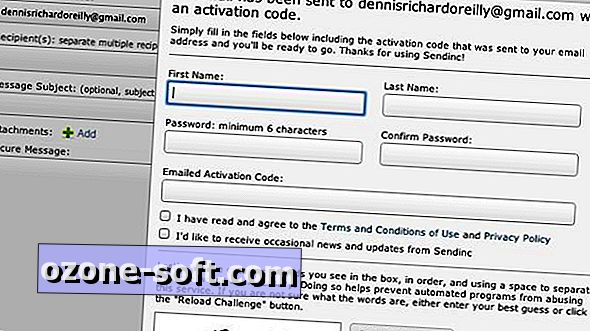



Atstājiet Savu Komentāru